Um dos principais culpados de sistemas de computador lentos é o uso de recursos.Quando um determinado programa ou software usa todos os recursos da CPU, seu computador não consegue lidar com outros aplicativos.Isso fará com que o computador fique lento, congele ou até falhe.
Embora o .NET .Net Runtime Optimization Service geralmente não cause alto uso da CPU, ele pode usar 10-90% em máquinas Windows 100 se ficar corrompido ou ficar muito lento durante a otimização da CPU.
Se você encontrar essa situação, temos 4 soluções para corrigi-la.
O que é o .NET Runtime Optimization Service e por que ele é importante?
.NET .Net Runtime Optimization Service, também conhecido comomscorsvw.exe, um componente principal das máquinas Windows 10.Ele é usado para otimizar seu computador pré-compilando assemblies .NET em segundo plano quando o computador está ocioso.
O .NET Framework é usado para software, programas e aplicativos porque inclui tecnologia de gerador de imagem nativa, que permite que aplicativos e software sejam iniciados rapidamente.Sem a otimização do .NET Runtime Optimization Service, seu aplicativo iniciará lentamente.
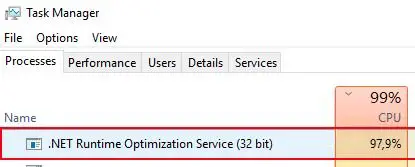
Embora você queira desabilitar ou encerrar esta tarefa no gerenciador de tarefas, não faça isso, pois o uso da CPU é apenas temporário.Se esse for um problema recorrente para você, existem algumas maneiras infalíveis de acelerar o serviço de otimização de tempo de execução .NET e garantir que seu computador não esteja infectado por malware.
O que faz com que o .NET Runtime Optimization Service tenha alto uso da CPU?
O .Net Runtime Optimization Service está programado para recompilar as bibliotecas do .NET Framework em 5 a 10 minutos e só deve ser executado quando o computador estiver ocioso.Em muitos casos, os usuários relatam que esse não é o caso, e aqui estão alguns motivos.
- O serviço de otimização estava sendo executado muito lentamente, fazendo com que ele fosse executado por muito mais tempo do que o tempo de execução de 5 a 10 minutos.
- O serviço foi corrompido ou danificado de alguma forma por malware.
- O serviço de otimização que você vê no Gerenciador de Tarefas é, na verdade, um malware que finge que esse serviço está em execução.
Felizmente, existem maneiras de lidar com malware, e qualquer uma das correções abaixo deve resolver seu problema.
4 Soluções para resolver o problema de alto uso da CPU com o .NET Runtime Optimization Service.
1. Execute uma verificação de malware para eliminar possíveis infecções.
A primeira solução é executar uma verificação de malware para ver se existe algum tipo de infecção ou vírus em seu computador, o que pode fazer com que o serviço .NET Runtime Optimization use muito poder de processamento.
Embora recomendemos executar uma verificação com seu próprio software antivírus, às vezes o malware pode se disfarçar como um arquivo comum em seu computador, fazendo com que o software antivírus o perca.Dito isto, também recomendamos a execução de um programa projetado para encontrar e corrigir malware.Malwarebytesé uma boa escolha.
Abaixo estão as etapas necessárias para executar uma verificação de malware usando o Malwarebytes como exemplo.
-
- No computadorbaixe e inicieMalwarebytes.
- Clique emOpção de digitalização completa.
- Aguarde a conclusão da varredura.
- Se um malware for detectado, selecione-o na lista eisolamento, em seguida, exclua-o.
- Reinicie o computadorpara ver se o .NET Runtime Optimization Service ainda tem alto uso de CPU.
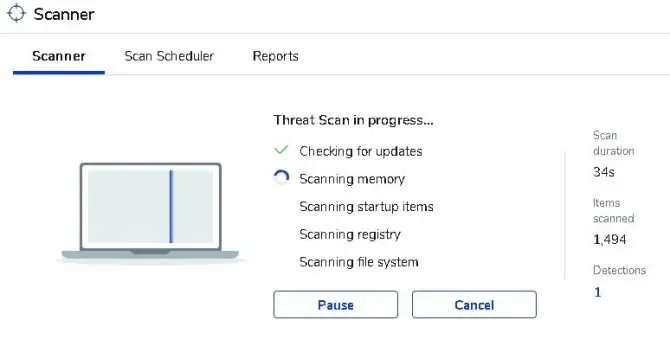
Lembre-se de que nem todos os malwares podem ser detectados com apenas um programa, portanto, pode ser necessário executar várias verificações com diferentes níveis de ameaça.
2. Use a ferramenta de prompt de comando para acelerar e otimizar seu serviço de otimização de tempo de execução .NET.
O .NET Runtime Optimization Service foi projetado para ser executado usando apenas um núcleo de CPU, mas com o quão avançadas nossas unidades de processamento de computador estão agora, podemos fazer com que os aplicativos usem vários núcleos para serem executados mais rapidamente.Para fazer isso, você precisará usar a ferramenta Prompt de Comando incorporada ao Windows 10 e precisará saber se está executando um sistema operacional de 32 ou 64 bits.
- Para ver se você está executando 32 bits ou 64 bits, abra"Explorador de arquivos"e clique com o botão direito"Meu Computador" ou "Meu Computador"e selecione Propriedades.在"tipo de sistema"Veja abaixo o tipo de sistema que você possui.
- No menu iniciar, procure por "Prompt de comando" para encontrar a ferramenta.Quando ele aparecer no seu menu, clique com o botão direito nele e diga "Executar como administrador".
- Se você tem um sistema de 32 bits, por favordigitar" cd C :WindowsMicrosoft.NETFrameworkv4.0.30319 ” e pressione enter, se você tiver um sistema operacional e processador de 64 bits, por favorDigite "cd c:WindowsMicrosoft.NETFramework64v4.0.30319" e pressione enter.
- A seguir, digite " itens de edição da fila de execução ngen.exe ” como o segundo comando e pressione Enter.
- Aguarde um minuto ou dois, feche o Prompt de Comando e abra o Gerenciador de Tarefas para ver se o problema foi resolvido.
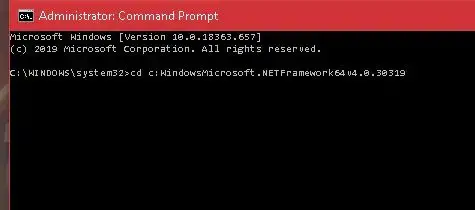
Se você estiver executando uma versão mais antiga do Windows e tiver o mesmo problema com o serviço de otimização de tempo de execução .NET, poderá usar o mesmoO comando acima faz o mesmoScript oficial da Microsoft.O roteiro está disponível emistoGitHub e exige que você use o "salvar como link" no script "original".O tipo de arquivo deve ser Windows Script Host.Você precisa baixá-lo, clicar duas vezes e clicar em "Executar" para executá-lo.
3. Reinicie o .NET Runtime Optimization Service.
Você sempre pode tentar reiniciar o serviço para ver se ele conclui seu processo de maneira mais rápida na segunda vez.Aqui está como fazê-lo.
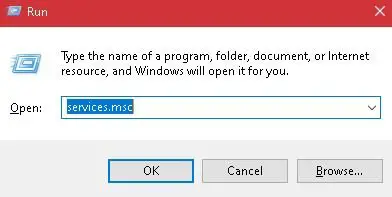
-
- Clique com o botão direitoMenu iniciar do Windowse selecione Executar na lista ou procure por Executar na barra de pesquisa.Você também pode usar a tecla Windows no teclado e pressionar "R" para acessá-lo.
- A caixa de diálogo Executar será aberta.Digite na caixaservices.mscE pressione Enter.
- Uma interface aparecerá.Role para baixo e encontreRecipiente de telemetria NVIDIAE clique com o botão direito nele.Selecione a opção "Reiniciar".
- clique com o botão direito novamenteRecipiente de telemetria NVIDIAe selecione a opção "Propriedades".
- Se o serviço já foi iniciado, selecione a opção Parar.Aperte o botão "Iniciar" para executá-lo novamente.
- Na janela de propriedades, defina o Contêiner de Telemetria paraArranque automático.
- Aplique as alterações e clique em OK.
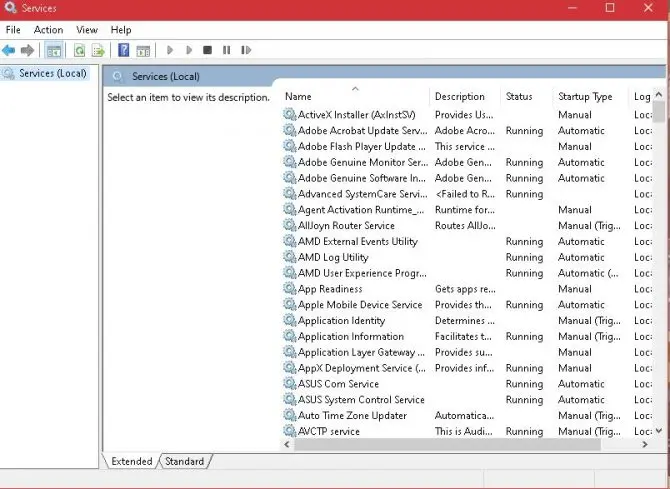
Saia e abra o gerenciador de tarefas para ver se o alto uso da CPU do processo do serviço de otimização de tempo de execução .NET retorna ao normal.
Cuidado: Isso se aplica apenas a placas gráficas que executam o driver NVIDIA dedicado.
4. Execute uma inicialização limpa do sistema.
Um aplicativo de terceiros que você está executando pode fazer com que o .NET Runtime Optimization Service seja executado com alto uso da CPU.Para determinar se esse é o caso, execute uma inicialização limpa do sistema para que você tenha apenas os serviços do Windows em execução e os programas padrão que seu computador precisa executar.
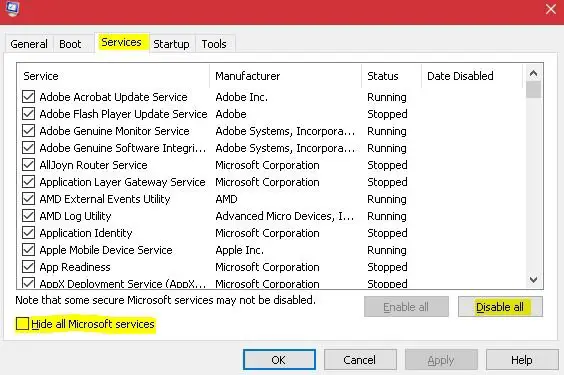
-
- Abra a caixa de diálogo Executar novamente (consulte a solução três).
- Na caixadigite msconfige clique em OK.
- Uma janela de configuração irá aparecer.選擇Topoguia Serviços, selecione "Ocultar todos os serviços da Microsoft" caixae selecione o botão Desativar tudo.Feito.
- Isso solicitará que você reinicie o computador.Selecione a opção para reiniciar mais tarde.Abra novamenteCaixa de diálogo Executare digite msconfig e clique em OK.
- Quando a caixa de configuração abrir novamente, selecione a guia Inicialização na parte superior e, em seguida,selecione da lista"Abrir Gerenciador de Tarefas".Veja o último nome"Impacto de inicialização"dos campos disponíveis, e desabilitado na lista marcada comoQualquer campo de alto impacto.Para desabilitar, clique com o botão direito do mouse em cada opção de alto impacto e selecione Desabilitar.
- no modo de inicialização limpaReinicie o computadorpara ver se o problema persiste.Caso contrário, você pode seguir as etapas acima e selecionarAtive para reativar quaisquer tarefas previamente marcadas como de alto impacto.Isso permitirá que eles sejam iniciados automaticamente na reinicialização.
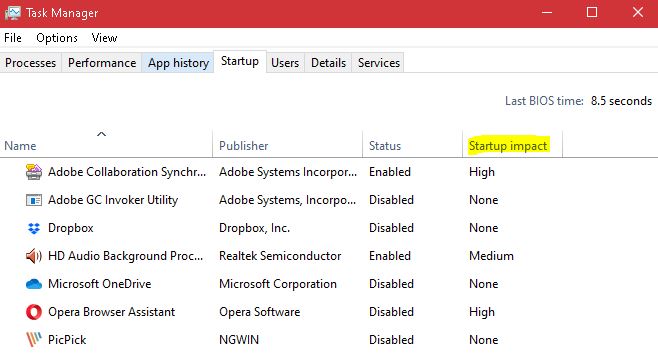
Se nenhuma das correções acima ajudar, você sempre poderá desativar temporariamente o .NET Runtime Optimization Service, mas isso causará danos ao seu NET Framework, o que pode exigir que você conclua a correção.Por esse motivo, desabilitar esse serviço não é recomendado, pois muitos programas padrão são necessários para serem executados em seu sistema Windows, exigindo o NET Framework.


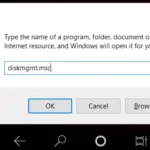






![Como ver a versão do Windows [muito simples]](https://infoacetech.net/wp-content/uploads/2023/06/Windows%E7%89%88%E6%9C%AC%E6%80%8E%E9%BA%BC%E7%9C%8B-180x100.jpg)

